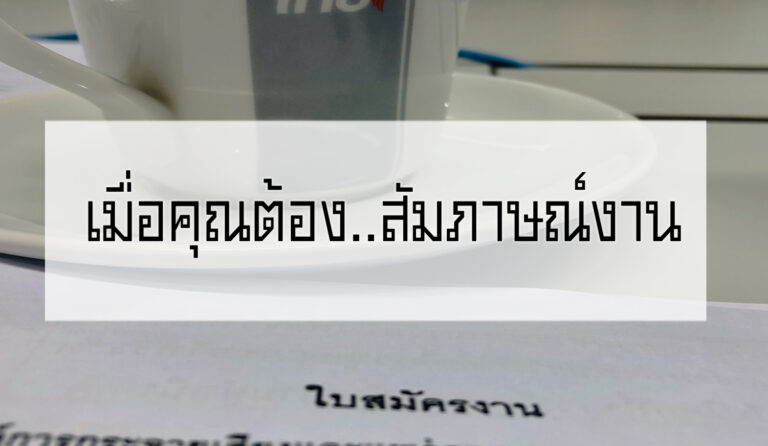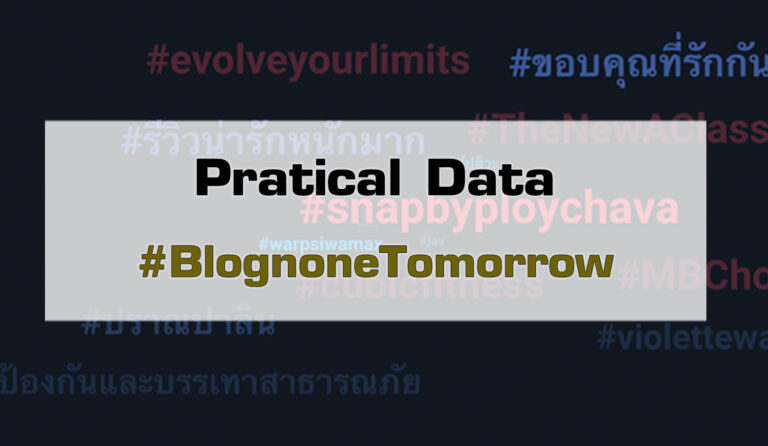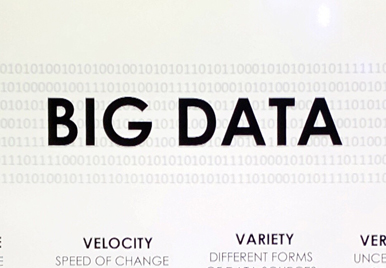หลาย ๆ คนคงได้เห็นข่าวการถูกแฮก YouTube Channel ของช่องดัง ๆ ที่มีผู้ติดตามจำนวนมาก ทั้ง บี้ เดอะสกา Bie The Ska มีคนตามกว่า 12 ล้านคน เมื่อช่วงตี 3 วันที่ 8 พ.ค. 64 และช่อง YouTube ของอมรินทร์ทีวี ที่มีผู้ติดตาม 12 ล้านคน ก็ถูกแฮคเมื่อ 4 มิ.ย. 64 ด้วยการเปลี่ยนชื่อช่องและข้อความคลิปทุกคลิป
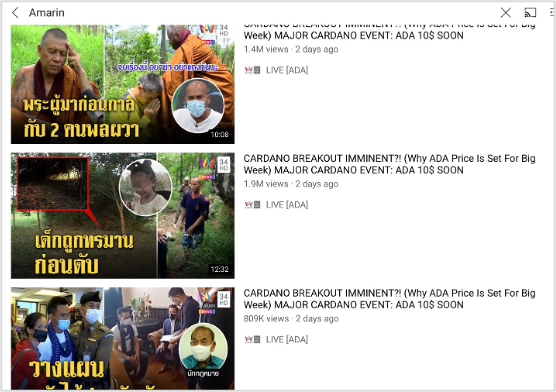

และล่าสุด Thairath Online อีกหนึ่งช่องสื่อที่มีผู้ติดตามกว่า 11 ล้านคน ก็เพิ่งถูกแฮกเมื่อช่วงเกือบตี 3 ของวันที่ 9 มิ.ย. ที่ผ่านมา ผลที่เห็นบนหน้าช่องคือ หัวข้อ, เนื้อหา ถูกเปลี่ยนภาษาไป
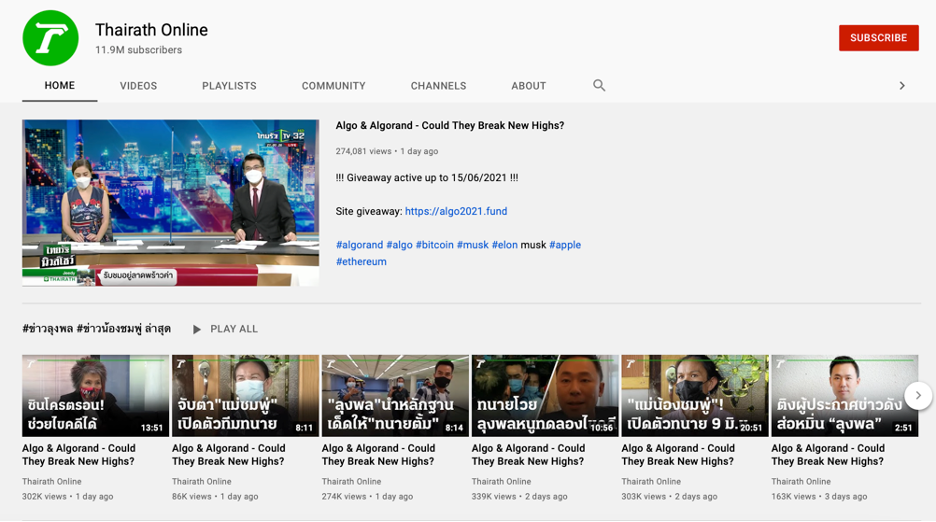
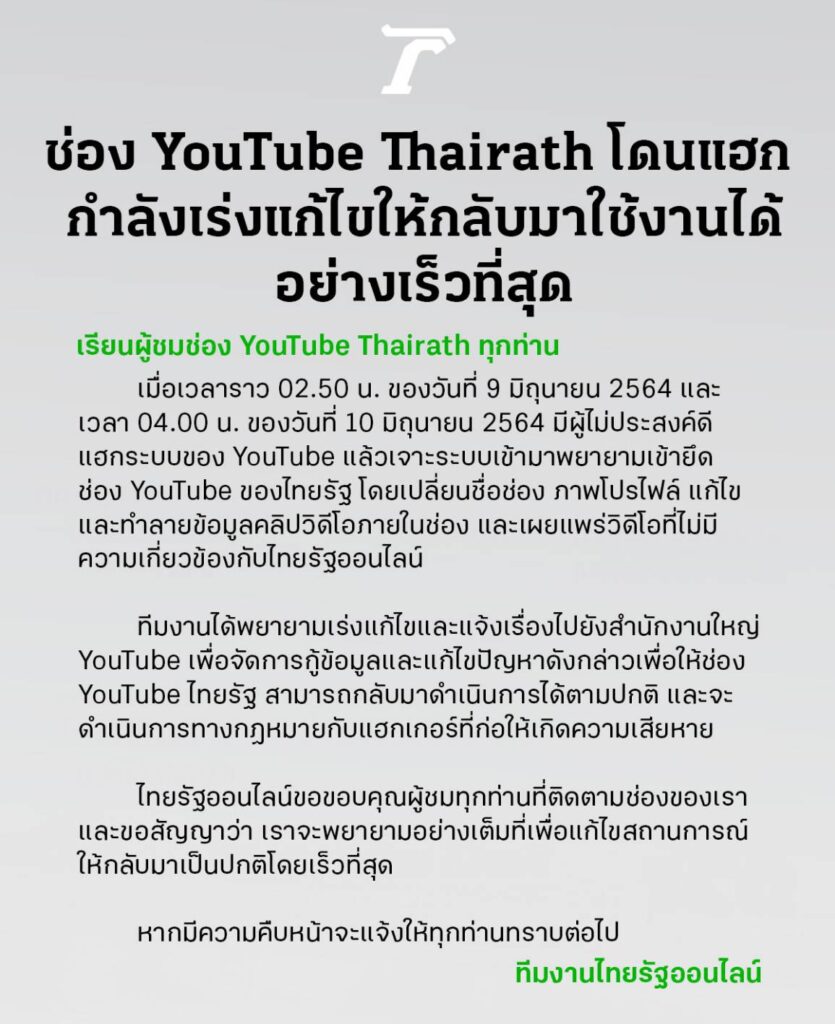
สาเหตุ อาจมาได้จากปัญหาหลายทาง อาทิ
- ช่องยูทูปมี admin มากเกินความจำเป็น
- admin โดนแฮกชื่อบัญชีส่วนตัวโดยไม่ตั้ง Two-factor authentication
- มีการคลิกลิงก์จากอีเมลปลอม
ซึ่งความเสียหายนอกจากเรื่องแบรนด์ที่จะถูกปลอมแปลง เปลี่ยนข้อมูล อัปโหลดคลิปไม่ได้แล้ว อาจกระทบเรื่องของการสร้างรายได้ของช่องที่ไม่สามารถเรียกคืนได้ (สำหรับช่องที่มีการทำรายได้)
คำแนะนำในการป้องกัน
1. Strong Password ควรตั้งรหัสผ่าน ที่คาดเดาได้ยาก มีตัวอักษรอย่างน้อย 8 ตัว และประกอบด้วยอักษรตัวใหญ่ และตัวเล็ก ตลอดจนตัวเลข และสัญลักษณ์ ถ้าสามารถผสมกันได้ก็จะทำให้การ Hack ยากขึ้น และไม่ควรตั้งรหัสผ่านเหมือนกันในบัญชี Account อื่นๆ
2. Secondary email ควรใส่อีเมลสำรองในบัญชี YouTube เพื่อเป็นช่องทางสำรองสำหรับการกู้ช่องในอนาคต
3. Email ที่เป็นแอดมินหลักของช่อง และอีเมลของแอดมินร่วม ต้องเปิดการใช้งาน 2-Step Verification คือการยันยืนตัวตน 2 ขั้นตอนในการ Log in บัญชี YouTube เพื่อเพิ่มระดับความปลอดภัยของช่อง YouTube โดยวิธีการคือ
- Login เข้าบัญชี Gmail ของเรา แล้วกดที่ภาพหน้าบัญชีของคุณ แล้วเลือก Manage your Google Account
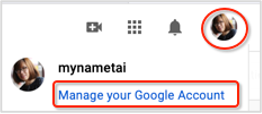
- แล้วเลือกที่เมนู Security หรือความปลอดภัย เลือกเปิดใช้งาน 2-Step Verification
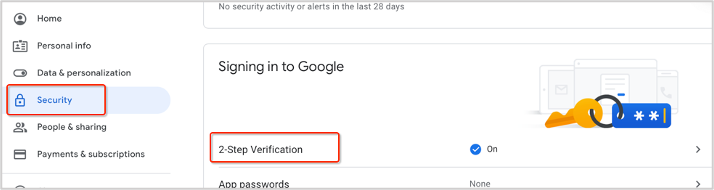
- ระบุวิธีการที่ต้องยืนยันตัวตนขั้นที่ 2 เช่น ถ้าใช้มือถือ ก็จะให้ระบุเลขหมายมือถือ แล้วเลือกว่าจะให้ส่งมาเป็น SMS หรือเป็นการโทร
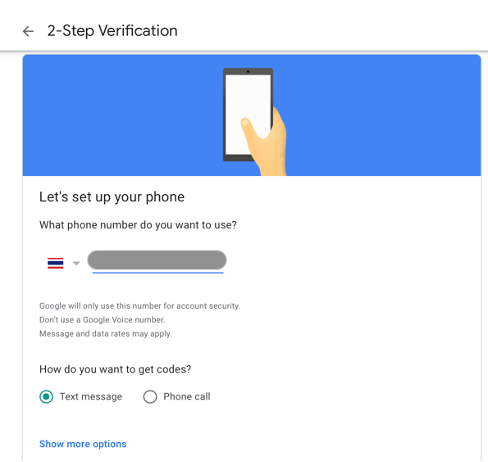
| การยืนยันตัวตนแบบ 2 ขั้นตอนแบบนี้ มีแทบจะทุกบริการทั้ง Facebook, Twitter, Instagram ฯลฯซึ่งแนะนำให้ทำแบบนี้กับทุก ๆ ช่องทาง เพื่อเพิ่มความปลอดภัยให้กับชื่อบัญชีของคุณ |
4. Manage Devices ตรวจสอบอุปกรณ์ที่เคยผูกการเข้าใช้ชื่อบัญชี ถ้าไม่ใช่เครื่องที่เราอนุญาตสามารถกดถอนการใช้งานได้ มีวิธีการดังนี้
- Login เข้าบัญชี Gmail ของเรา แล้วกดที่ภาพหน้าบัญชีของคุณ แล้วเลือก Manage your Google Account
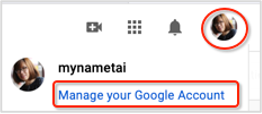
- เลือกเมนูความปลอดภัย หรือ Security ในกรอบของ Your devices เลือกคำสั่ง จัดการอุปกรณ์ หรือ Manage devices
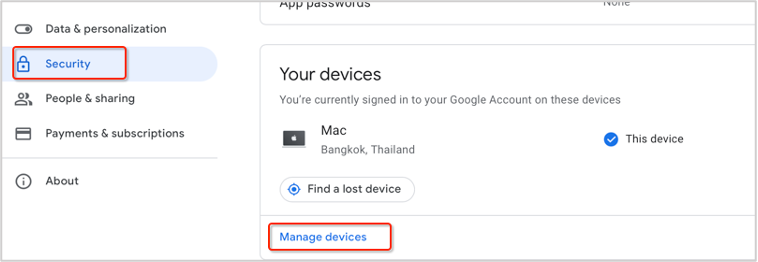
- เลือกเมนูความปลอดภัย หรือ Security ในกรอบของ Your devices เลือกคำสั่ง จัดการอุปกรณ์ หรือ Manage devices สามารถกดถอนการใช้งานอุปกรณ์หรือเครื่องที่ไม่เกี่ยวข้องออกได้ เพื่อ จำกัดการใช้งานให้อยู่ในเครื่องที่เราอนุญาต (หรือเราอาจเคย login บางเครื่องค้างไว้) โดยกดที่ปุ่ม 3 จุดมุมบนขวา แล้วเลือก Don’t recognise this device หรือ ออกจากระบบ
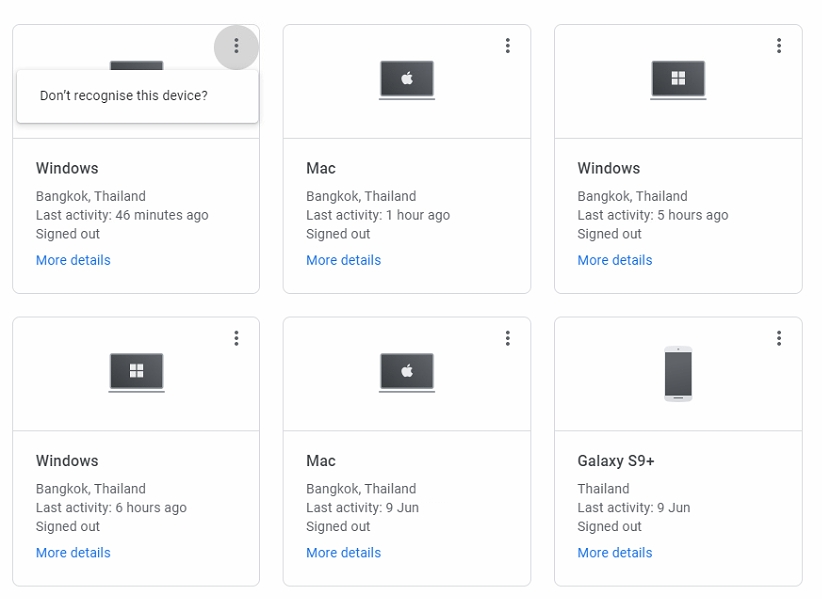
5. ให้ระมัดระวังการกดอีเมลแปลก ๆ หรืออีเมลที่มีการอ้างชื่อจาก Google, YouTube และ Online Platform และไม่ควรกดลิงก์ใด ๆ ที่แนบมาพร้อมกับอีเมลดังกล่าว
6. เมื่อพบปัญหาผิดปกติของช่องหรือชื่อบัญชี ต้องรีบดำเนินการติดต่อ Platform Partner ที่ดูแลแบรนด์ของคุณ
…ปัจจุบัน ดิจิทัลแพลตฟอร์มมักมีการตั้งค่าเรื่องความปลอดภัยของบัญชีให้กับผู้ใช้งาน ซึ่งเราควรให้ความสนใจกับการดูแลรักษาบัญชีของเราด้วยวิธีการง่าย ๆ มิใช่แค่เพียงป้องกันเพื่อความปลอดภัยของแบรนด์ แต่ก็เพื่อบัญชีส่วนตัวของเราเองด้วยเช่นกัน